Manual del usuario del iPod touch
- Te damos la bienvenida
- Tu iPod touch
- Novedades de iOS 14
-
- Activar y desbloquear
- Aprender los gestos básicos
- Ajustar el volumen
- Cambiar o desactivar los sonidos
- Acceder a funciones desde la pantalla bloqueada
- Abrir apps
- Tomar una captura de pantalla o grabar la pantalla
- Cambiar o bloquear la orientación de la pantalla
- Cambiar el fondo de pantalla
- Buscar con el iPod touch
- Usar AirDrop para enviar elementos
- Realizar acciones rápidas
- Usar y personalizar el centro de control
- Agregar widgets
- Cargar la batería y supervisar el nivel de carga
- Aprender el significado de los íconos de estado
- Viajar con el iPod touch
-
- Calculadora
-
- Recopilar información de salud y condición física
- Conservar un perfil de salud
- Ver información de salud y condición física
- Mantener un registro de tu ciclo menstrual
- Monitorear la exposición a los niveles de audio de los audífonos
-
- Introducción a los horarios de sueño
- Configurar tu primer horario de sueño
- Desactivar despertadores y eliminar horarios de sueño
- Agregar o cambiar horarios de sueño
- Usar el iPod touch durante el modo Sueño
- Desactivar o activar rápidamente el modo Sueño en el iPod touch
- Cambiar el objetivo de sueño y otras opciones de Sueño
- Revisar tu historial de sueño
- Compartir los datos de salud y condición física
- Descargar expedientes clínicos
- Respaldar datos de Salud
-
- Introducción a Casa
- Configurar accesorios
- Controlar accesorios
- Agregar más casas
- Configurar HomePod
- Configurar las cámaras
- Reconocimiento de caras
- Configurar un router
- Crear y usar ambientaciones
- Controlar la casa usando Siri
- Controla tu casa de forma remota
- Crear una automatización
- Compartir el control con otros
-
- Ver mapas
-
- Buscar lugares
- Buscar atracciones y servicios cercanos
- Obtener información sobre lugares
- Agregar marcadores a lugares
- Compartir lugares
- Guardar lugares favoritos
- Explorar nuevos lugares con Guías
- Organizar lugares en “Mis guías”
- Obtener información sobre el tráfico y el clima
- Eliminar ubicaciones importantes
-
- Usar Siri, Mapas y widgets para obtener indicaciones
- Seleccionar tu tipo de viaje preferido
- Obtener una ruta en automóvil
- Reportar incidentes de tráfico
- Obtener una ruta en bicicleta
- Obtener una ruta a pie
- Obtener una ruta en transporte público
- Cambiar la configuración del audio de las indicaciones detalladas
- Seleccionar otras opciones de ruta
- Obtener indicaciones entre lugares que no incluyen la ubicación actual
- Eliminar indicaciones vistas recientemente
- Usar Mapas en la Mac para obtener indicaciones
- Ayuda a corregir y mejorar Mapas
- Pedir un automóvil
-
- Ver fotos y videos
- Eliminar y ocultar fotos y videos
- Editar fotos y videos
- Editar Live Photos
- Organizar fotos en álbumes
- Buscar en Fotos
- Compartir fotos y videos
- Ver recuerdos
- Buscar personas en Fotos
- Explorar fotos por ubicación
- Usar "Fotos en iCloud"
- Comparte fotos con "Álbumes compartidos" de iCloud
- Usar "Secuencia de fotos"
- Importar fotos y videos
- Imprimir fotos
- Atajos
- Bolsa
- Consejos
- Clima
-
- Configurar "Compartir en familia"
- Descargar compras de miembros de la familia
- Dejar de compartir compras
- Activar “Pedir la compra"
- Compartir suscripciones y almacenamiento de iCloud
- Compartir fotos, un calendario y más con los miembros de la familia
- Localizar el dispositivo perdido de un miembro de la familia
- Configurar “Tiempo en pantalla” mediante “Compartir en familia”
-
- Accesorios para recargar el iPod touch
-
- Configurar los AirPods
- Recargar los AirPods
- Iniciar y detener la reproducción de audio
- Cambiar el volumen de los AirPods
- Realizar y contestar llamadas con los AirPods
- Cambiar la reproducción de los AirPods entre dispositivos
- Usar Siri con los AirPods
- Escuchar y responder mensajes
- Compartir audio con AirPods y audífonos Beats
- Cambiar de modo de control de ruido
- Reiniciar los AirPods
- Cambiar el nombre de los AirPods y otras configuraciones
- Usar otros audífonos Bluetooth
- Usar EarPods
- Revisar los niveles de ruido de los audífonos
- HomePod y otras bocinas inalámbricas
- Dispositivos de almacenamiento externo
- Magic Keyboard
- Impresoras
-
- Realizar y recibir llamadas telefónicas
- Pasar tareas entre el iPod touch y la Mac
- Cortar, copiar y pegar contenido entre el iPod touch y otros dispositivos
- Conectar el iPod touch a la computadora mediante un cable
- Sincronizar el iPod touch con tu computadora
- Transferir archivos entre el iPod touch y tu computadora
-
- Introducción a las funciones de accesibilidad
-
-
- Activar y practicar con VoiceOver
- Cambiar la configuración de VoiceOver
- Aprender gestos de VoiceOver
- Operar el iPod touch mediante gestos de VoiceOver
- Controlar VoiceOver con el rotor
- Usar el teclado en pantalla
- Escribir con el dedo
- Usar VoiceOver con un teclado externo de Apple
- Usar una pantalla Braille
- Escribir Braille en pantalla
- Personalizar gestos y funciones rápidas de teclado
- Usar VoiceOver con un dispositivo apuntador
- Usar VoiceOver en apps
- Hacer zoom
- Lupa
- Pantalla y tamaño de texto
- Movimiento
- Contenido leído
- Descripciones de audio
-
-
- Reiniciar el iPod touch
- Forzar el reinicio del iPod touch
- Actualizar iOS
- Respaldar el iPod touch
- Restablecer la configuración original del iPod touch
- Restaurar todo el contenido usando un respaldo
- Restaurar los elementos comprados y eliminados
- Vender o regalar tu iPod touch
- Borrar el iPod touch
- Instalar o eliminar perfiles de configuración
-
- Información de seguridad importante
- Información de manejo importante
- Obtener información sobre el iPod touch
- Encontrar más recursos sobre el software y servicio
- Declaración de conformidad de la FCC
- Declaración de conformidad de la ISED Canadá
- Apple y el medio ambiente
- Información sobre residuos y reciclaje
- Copyright
Ajustar el brillo y el color de la pantalla del iPod touch
En el iPod touch, atenúa la pantalla para ahorrar batería, configura el modo obscuro y usa Night Shift.
Activar o desactivar el modo Obscuro
El modo obscuro modifica toda la experiencia en el iPod touch con esquemas de colores obscuros, perfectos para los entornos con poca luz. Puedes activar el modo Obscuro desde el centro de control o configurarlo para que se active automáticamente en la noche (o a un horario específico) en Configuración. Cuando el modo obscuro está activo, puedes usar tu iPod touch cuando, por ejemplo, lees en la noche, sin molestar a las personas junto a ti.
Realiza cualquiera de las siguientes operaciones:
Abre el centro de control, mantén presionado
 y toca
y toca  para activar o desactivar el modo Obscuro.
para activar o desactivar el modo Obscuro.Ve a Configuración
 > "Pantalla y brillo" y selecciona Obscuro para activar el modo Obscuro, o selecciona Claro para desactivarlo.
> "Pantalla y brillo" y selecciona Obscuro para activar el modo Obscuro, o selecciona Claro para desactivarlo.
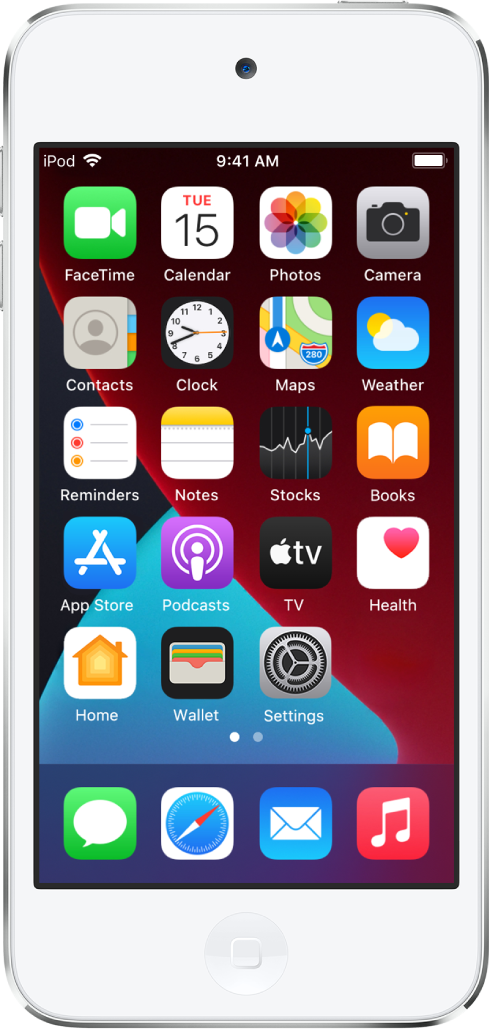
Programar el modo Obscuro para que se active y desactive automáticamente
Ve a Configuración
 > Pantalla y brillo.
> Pantalla y brillo.Activa la opción Automáticamente y toca Opciones.
Selecciona "Del atardecer al amanecer" o "Personalizar horario".
Si eliges "Personalizar horario", toca las opciones para programar las horas en que quieres que el modo Obscuro se active y desactive.
Si eliges "Del atardecer al amanecer", el iPod touch usa la información de tu reloj y tu ubicación geográfica para determinar si es de noche en tu ubicación.
Ajustar el brillo de la pantalla manualmente
Para aumentar o reducir el brillo de la pantalla del iPod touch, realiza una de las siguientes operaciones:
Abre el centro de control y arrastra
 .
.Ve a Configuración
 > "Pantalla y brillo" y arrastra el regulador.
> "Pantalla y brillo" y arrastra el regulador.
Activar o desactivar Night Shift
Puedes activar Night Shift manualmente, lo que es útil cuando estás en un cuarto oscuro durante el día.
Abre el centro de control, mantén presionado ![]() y toca
y toca ![]() .
.
Programar Night Shift para que se active y desactive automáticamente
Usa Night Shift para cambiar los colores de la pantalla para que los colores se vuelvan más cálidos y que sea más fácil ver la pantalla.
Ve a Configuración
 > Pantalla y brillo > Night Shift.
> Pantalla y brillo > Night Shift.Activa "Por horario".
Para ajustar el balance de color de Night Shift, arrastra el regulador ubicado debajo de "Temperatura de los colores" hacia el extremo "Menos cálidos" o "Más cálidos".
Toca Desde y elige "Del atardecer al amanecer" o "Personalizar horario".
Si eliges "Personalizar horario", toca las opciones para programar las horas en que quieres que Night Shift se active y desactive.
Si eliges "Del atardecer al amanecer", el iPod touch usa la información de tu reloj y tu ubicación geográfica para determinar si es de noche en tu ubicación.
Nota: no verás la opción “Del atardecer al amanecer” si desactivaste la función Localización en Configuración
 > Privacidad, o si tienes desactivada la opción “Zona horaria” en Configuración > Privacidad > Localización > Servicios del sistema.
> Privacidad, o si tienes desactivada la opción “Zona horaria” en Configuración > Privacidad > Localización > Servicios del sistema.
